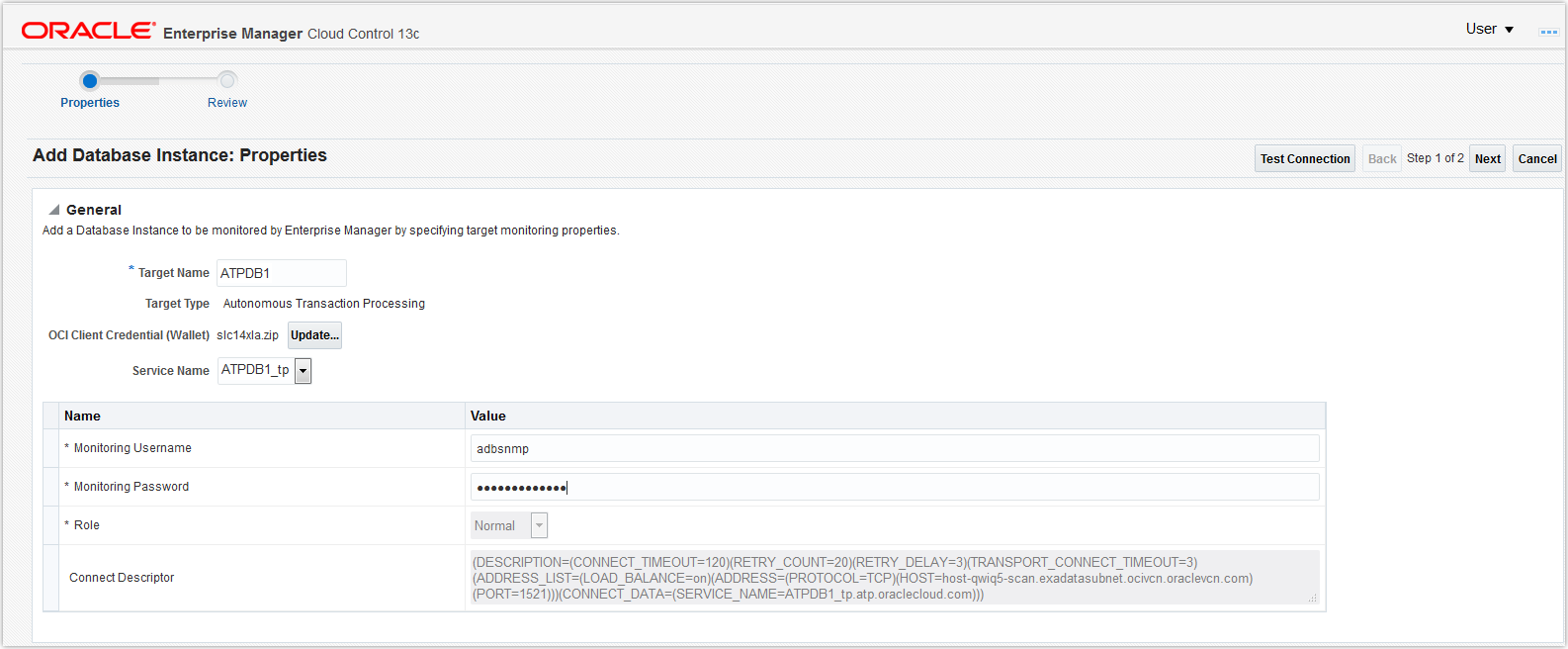Oracle Enterprise Managerコンソールを使用した自律型データベースの検出
自律型データベースは、Oracle Enterprise Manager内の非ホスト・ターゲットとして扱われ、宣言的なプロセスを使用して手動で検出されます。
Oracle Enterprise Managerで自律型データベースを検出した後、「ターゲット」ドロップダウン・リスト→「データベース」オプションをクリックして、検出が成功したかどうかを確認できます。検出した自律型データベースは、「データベース」ページにリストされます。